Come rimuovere un dispositivo da iCloud: una guida per principianti
Vuoi aggiornare il tuo gadget Apple o cambiare il tuo account iCloud? L'azione principale che molte persone dimenticano di fare è eliminare i gadget abbandonati o obsoleti dai propri account. Dovrebbero essere lasciati disconnessi; altrimenti, potrebbero causare problemi di sicurezza, problemi di sincronizzazione o un problema di Blocco Attivazione in futuro. Se desideri il pieno controllo del tuo ecosistema Apple, impara a... come rimuovere un dispositivo da iCloud è essenziale. Questa guida suddivide il processo in semplici passaggi tecnici, da cosa controllare prima della rimozione alla disconnessione senza password.
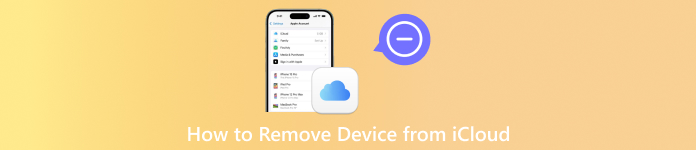
In questo articolo:
Parte 1. Prima di rimuovere un dispositivo
Stai pensando di ripulire il tuo account Apple o disconnettere un vecchio iPhone, iPad o Mac? Che tu stia passando a un nuovo dispositivo o rafforzando la sicurezza del tuo account, capire come eliminare i dispositivi da iCloud è essenziale. Ma prima di iniziare, sono necessari alcuni preparativi fondamentali per evitare problemi come la verifica non riuscita o la rimozione incompleta. Saltare questi passaggi potrebbe lasciare il tuo dispositivo collegato al tuo ID Apple o, peggio ancora, esporre i tuoi dati. In questa sezione, esamineremo tutto ciò che devi controllare in anticipo per garantire che il processo sia fluido, sicuro e senza intoppi.
• Credenziali ID Apple
Avrai bisogno dell'indirizzo email e della password associati al tuo account iCloud. Senza di essi, non potrai autorizzare la rimozione.
• Autenticazione a due fattori (2FA)
Se l'autenticazione a due fattori è attiva, come spesso accade, ti verrà chiesto di confermare l'azione con un codice di verifica. Questo aiuta a proteggere il tuo account da modifiche non autorizzate.
• Accesso a dispositivi o browser attendibili
Assicurati di avere accesso a un dispositivo attendibile o a un browser che hai già utilizzato per effettuare l'accesso in precedenza. È qui che verrà inviato il codice di verifica.
Tenerli a portata di mano contribuirà a un processo senza incidenti. Dopo aver spuntato tutte queste caselle, puoi procedere con l'eliminazione vera e propria del dispositivo da iCloud.
Parte 2. Come rimuovere un dispositivo da iCloud [3 modi con password]
Rimuovere un dispositivo dal tuo account iCloud aiuta a proteggere i tuoi dati, soprattutto quando lo vendi, lo regali o non lo utilizzi più. Di seguito sono riportati tre metodi affidabili per farlo, sia che il dispositivo sia nelle tue mani o completamente fuori dalla tua portata.
Metodo 1: rimuovere un dispositivo tramite le impostazioni di iPhone o iPad
La soluzione più semplice è quella di disconnettersi da iCloud semplicemente andando all'app Impostazioni, nel caso in cui si abbia ancora accesso a quel particolare dispositivo. Questo è un metodo sicuro e integrato che blocca completamente rimuove il dispositivo dal tuo ID Apple.
Vai a Impostazioni sul tuo iPhone o iPad.
Tocca il nome del tuo ID Apple nella parte superiore dello schermo.
Scorri fino all'ultima parte e scegli Disconnessione.

Inserisci la password del tuo ID Apple per confermare.
Rubinetto Spegnere per completare il processo.
Questo metodo è ideale se ti stai chiedendo come rimuovere un dispositivo da iCloud in modo diretto e sicuro, senza dover utilizzare un altro dispositivo o browser.
Metodo 2: rimuovere un dispositivo tramite l'app Trova il mio dispositivo
Quando il dispositivo non è fisicamente con te, l'app Dov'è ti offre la flessibilità di scollegarlo da remoto. Questa funzionalità è utile soprattutto se il dispositivo è stato smarrito o è già stato venduto.
Avviare il Trova la mia app su un altro dispositivo Apple.
Clicca il Dispositivi scheda in basso.
Seleziona il dispositivo che desideri rimuovere.
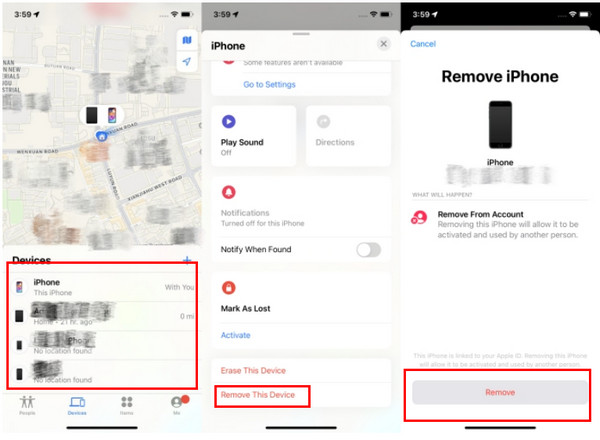
Scorri verso il basso e tocca Rimuovi questo dispositivo.
Digita la password del tuo ID Apple per confermare la rimozione.
Se stai cercando un modo per eliminare dispositivi da iCloud senza bisogno di accesso diretto, questo metodo offre una soluzione rapida e remota.
Metodo 3: rimuovere un dispositivo tramite iCloud.com
Se preferisci usare un computer o non puoi accedere a nessun dispositivo Apple, iCloud.com ti consente di gestire il tuo account e i tuoi dispositivi da un browser web. Questo metodo è ideale per rimuovere più dispositivi o gestirli da remoto.
Visita iCloud.com e accedi con il tuo ID Apple.
Selezionare Trova iPhone dalla dashboard principale.
Clicca su Tutti i dispositivi in alto e scegli il dispositivo da rimuovere.
Clic Rimuovi questo dispositivo.
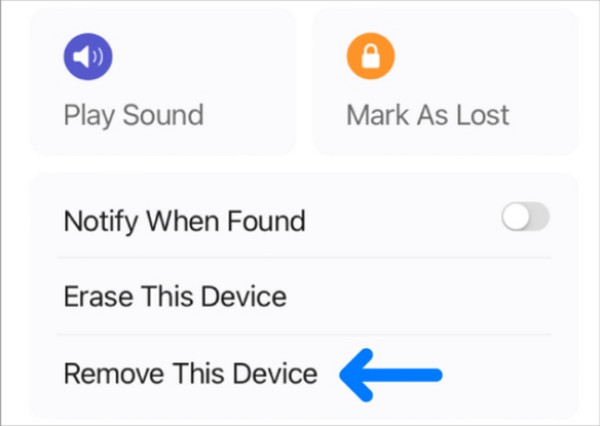
Digita la password del tuo ID Apple per completare la procedura.
Questa è un'opzione comoda se non sai come disconnettere i dispositivi da iCloud tramite un browser quando il dispositivo non è più con te.
Parte 3. Come disconnettere un dispositivo da iCloud senza password
Si verifica quando si perde l'accesso alla password dell'ID Apple associata a un dispositivo e la procedura di rimozione descritta sopra risulta inefficace, in particolare quando il Blocco Attivazione è abilitato. In questi casi, è possibile utilizzare uno strumento speciale per superare tali limitazioni. Tra i metodi più efficaci per eliminare un account c'è l'utilizzo di imyPass iPassBye, ovvero il software professionale di bypass di iCloud che può aiutare un utente a sbloccare un dispositivo e a disconnetterlo da iCloud anche senza password.
Lo fa eliminando l'ID Apple e l'account iCloud dal dispositivo, in modo da poterne utilizzare nuovamente tutte le funzionalità. Questa funzionalità è utile quando si possiede un telefono di seconda mano, si dimenticano le credenziali o si è bloccati.
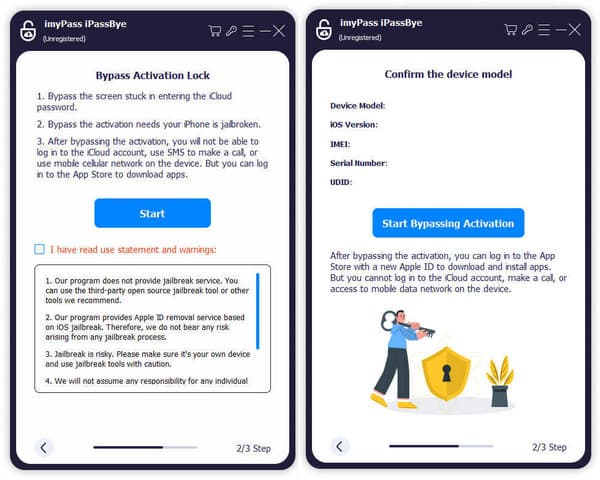
Parte 4. Cosa succede dopo aver rimosso un dispositivo?
La rimozione di un dispositivo dal tuo account iCloud comporta diverse modifiche che influiscono sia sull'accesso che sulla sicurezza. Ecco cosa puoi aspettarti:
• Il dispositivo non sarà più associato al tuo ID Apple né apparirà nel tuo account iCloud.
• I servizi iCloud come Foto, Drive, Note e Backup interromperanno la sincronizzazione su quel dispositivo.
• La funzione Dov'è verrà disattivata, quindi il dispositivo non potrà più essere rintracciato o controllato da remoto.
• Il blocco di attivazione viene rimosso, consentendo alla persona successiva di configurare il dispositivo senza le tue credenziali.
• Il dispositivo verrà disconnesso da iMessage, FaceTime, iTunes e App Store.
• Non sarà più possibile inviare comandi remoti come cancella, blocca o riproduci suoni tramite iCloud.
Parte 5. Non riesci a rimuovere un dispositivo?
A condizione che non sia possibile eliminare un dispositivo da iCloud, nella maggior parte dei casi c'è un problema nascosto che deve essere risolto prima. In alcuni casi si tratta semplicemente di un problema di ambiente o di un sistema di sicurezza che funziona. Prima di abbandonare il dispositivo, verifica se si verifica una delle seguenti cause:
• Il dispositivo è ancora connesso con il tuo ID Apple
• L'autenticazione a due fattori impedisce la rimozione
• Il blocco attivazione è ancora abilitato
• Problemi con il server iCloud o con la rete
• Stai utilizzando istruzioni obsolete
• Il dispositivo è stato cancellato, ma non rimosso dal tuo account
Se si verifica una o più di queste situazioni, adottare le misure necessarie per risolvere il problema. Se non si riesce ancora a rimuovere il dispositivo, valutare l'utilizzo di uno strumento affidabile per bypassare iCloud, come imyPass iPassBye per una soluzione più avanzata.
Conclusione
Gestire il tuo account Apple diventa più semplice una volta che hai capito come eliminare i dispositivi da iCloudChe tu debba vendere un gadget, smaltire vecchi cavi o preservare la tua privacy, smaltire correttamente un dispositivo garantisce la sicurezza di tutti i tuoi dati e del tuo account. Utilizzando i passaggi e gli strumenti offerti in questa guida, sarai felice di gestire l'elenco dei dispositivi che hanno o non hanno ottenuto l'accesso al tuo account iCloud e di prevenire problemi evitabili in futuro.
Soluzioni calde
-
Sblocca iOS
- Recensione dei servizi di sblocco iCloud gratuiti
- Evita l'attivazione di iCloud con l'IMEI
- Rimuovi Mosyle MDM da iPhone e iPad
- Rimuovi support.apple.com/iphone/passcode
- Recensione di Checkra1n iCloud Bypass
- Bypassare il passcode della schermata di blocco dell'iPhone
- Come effettuare il jailbreak dell'iPhone
- Sblocca iPhone senza computer
- Bypassare l'iPhone bloccato dal proprietario
- Ripristina le impostazioni di fabbrica dell'iPhone senza la password dell'ID Apple
-
Suggerimenti per iOS
-
Sblocca Android
- Come sapere se il tuo telefono è sbloccato
- Sblocca lo schermo del telefono Samsung senza password
- Sblocca il blocco della sequenza sul dispositivo Android
- Revisione degli sblocchi diretti
- Come sbloccare il telefono OnePlus
- Sblocca OEM e correggi lo sblocco OEM in grigio
- Come sbloccare un telefono Sprint
-
Password di Windows

